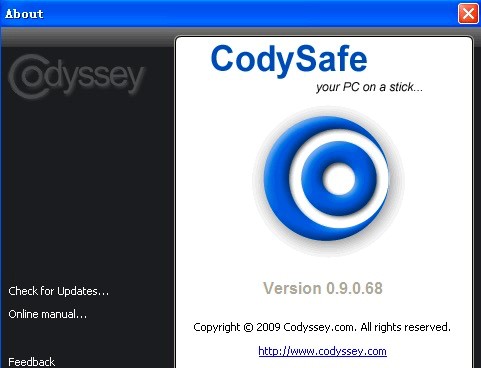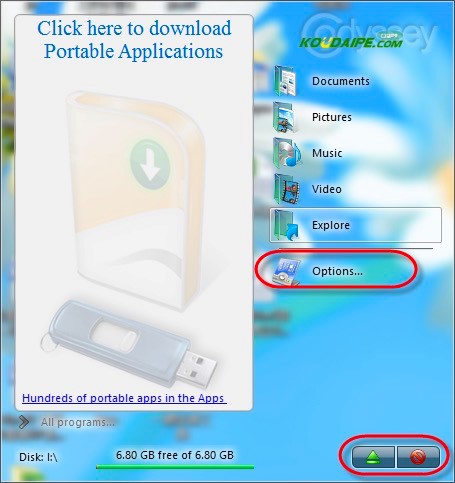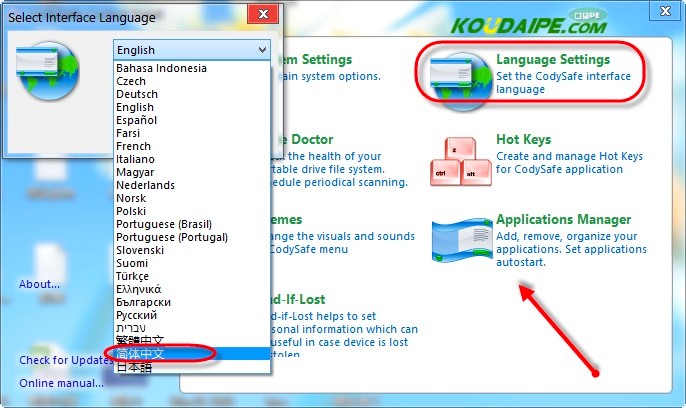使用U盘大管家CodySafe,管好U盘资料
许多人喜欢将便携式应用程序保存在U盘中,随身携带。但是,如果您有太多的便携式应用程序,很难在U盘中快速找到软件并快速启动软件。今天小编给大家推荐一款绿色的便携式软件CodySafe,使用该软件能以轻松管理你U盘里的软件。CodySafe可以对您的软件进行分类,并将其显示在“CodySafe”的启动菜单中,它还支持快捷键设置和个性化音效激活。
安装CodySafe的方法
1.首先将U盘插入电脑,双击CodySafe安装程序进行安装。在安装过程中,CodySafe将自动识别U盘的驱动器号,并自动将所需的文件夹释放到U盘中。
2.安装完成后,您可以看到以下开始菜单。不要以为这是Winodws7的开始菜单。这是CodySafe创建的U盘开始菜单:我定制的应用程序在左边,通用文件夹在右边。使用方法和使用窗口一样简单。
CodySafe图二
添加文件和程序的方法
1.单击任务栏中的CodySafe图标,打开CodySafe的开始菜单。如果您首先将此程序文件放入U盘,单击选项-程序管理员-添加应用程序将您最喜欢的应用程序添加到程序菜单。如果你添加音乐、图片和其他常用文件,你可以直接把它放在U盘上相应的文件夹中。
2.“程序管理员”可以删除该应用程序;“自动启动管理员”可以定义应用程序在插入U盘时启动,例如它可以添加安全软件,并在插入U盘时自动扫描计算机病毒,使其U盘无论在哪里都处于安全状态。高级应用程序可以使用脚本添加脚本。
3.此外,CodySafe的设备医生可以检测U盘上的病毒,扫描并修复U盘损坏的扇区;失物招领可以添加个人信息,帮助U盘在意外丢失时归还原主;快捷键可以自定义常用行为的快捷操作。
CodySafe图三
使用说明
1.如何添加可移植的应用程序启动项目?
首先单击进入“程序管理员”,然后单击“新增应用程序”,然后选择位置、组和注释,然后单击“应用”完成新程序的安装。添加完成后,就可以在CodySafe的开始菜单中看到新添加的程序。
2.如何启动U盘便携应用的快捷键?
进入在“管理快捷方式”窗口中,选择“添加快捷方式”,您可以添加由快捷方式启动的程序或网站。例如,您可以选择一个快捷方式来启动www.freehao123.com。
3.当您使用完CodySafe后,单击“弹出”按钮,您可以安全地自动关闭所有U盘程序并安全地删除U盘。
相关下载
相关文章
相关软件
大家都在找